win7 iis7 ftp配置
2015-09-05 17:47
525 查看
1.安装ftp服务器
开始菜单找到控制面板》在左侧找到打开或关闭windows功能点击
弹出如下对话框,
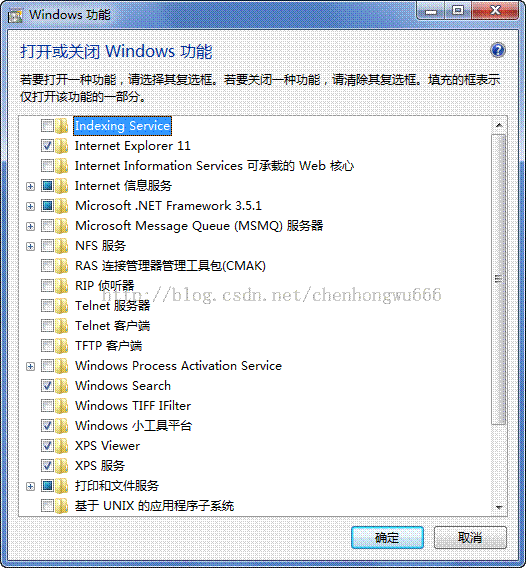
在弹出的对话框中找到Internet信息服务,如下
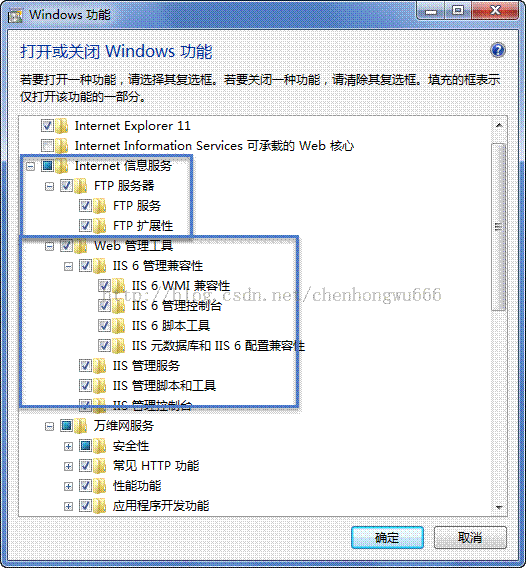
然后如上图所示,选中ftp服务器复选框,如果此时您的iis没有安装您可以一同选中iis6前面的复选框,然后确定,等待几分钟即可安装完毕,这是首要步骤,如果ftp和iis没有安装,则下面的工作无法进行。
2.创建ftp用户
这一步也是非常关键的,在桌面上找到我的电脑,右击,选择管理,弹出如下界面
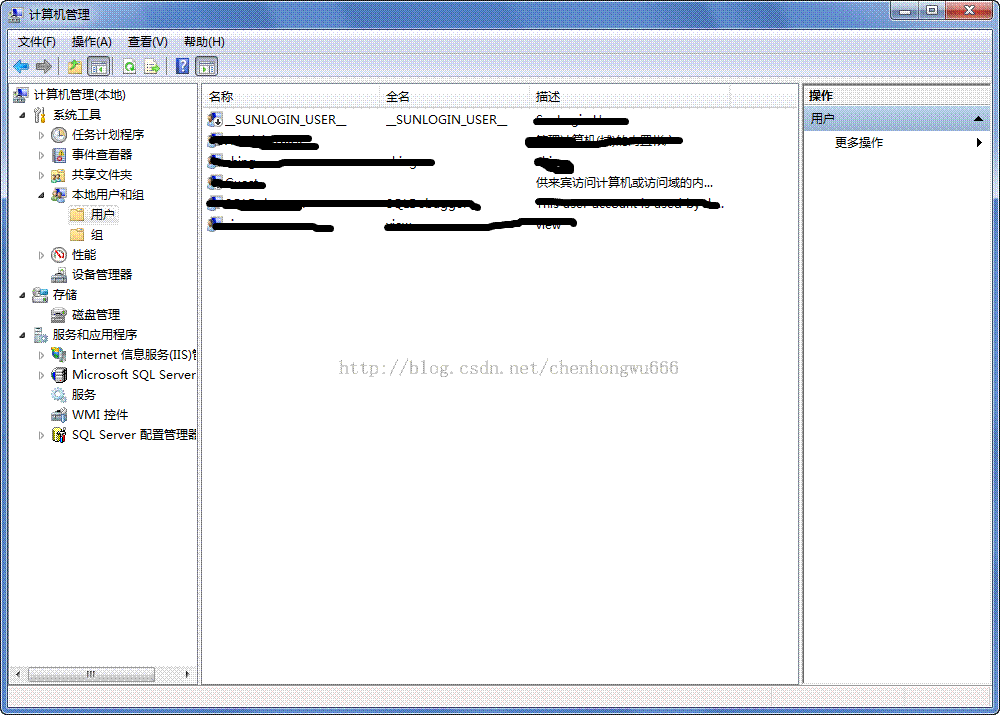
在左侧找到本地用户和组,点开,然后找到用户,选中后右击选择新用户,如图
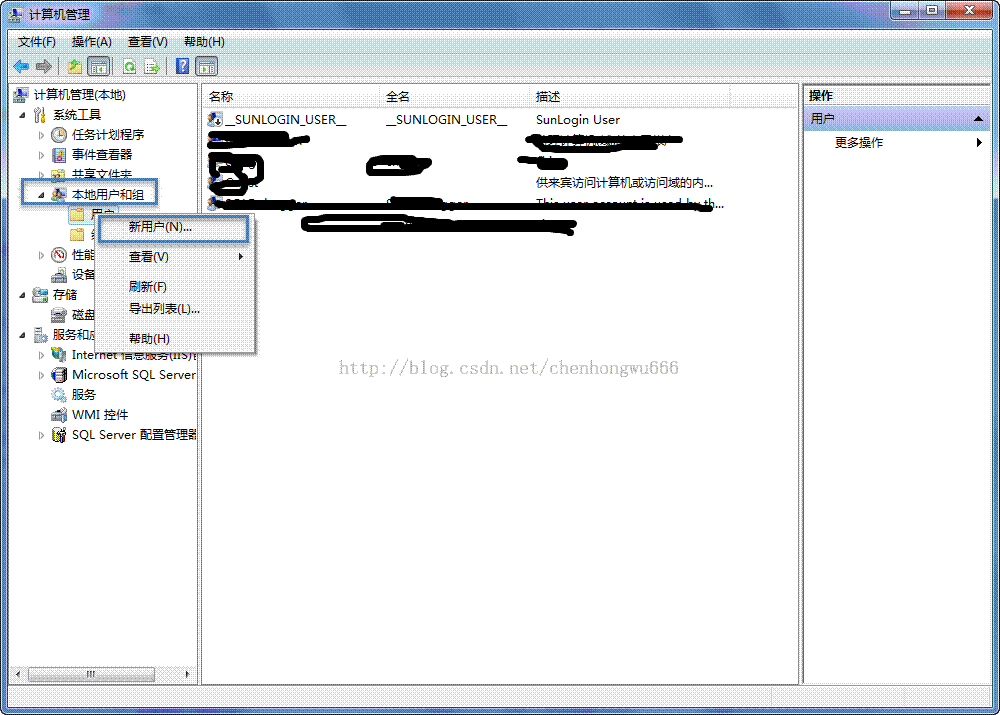
单击新用户后弹出下图创建ftp用户
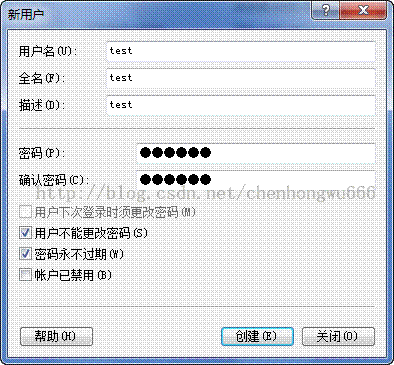
按照如图填写,然后点击创建,这一步ftp用户则创建完毕,此时需要将用户添加到ftp权限管理组,下面给刚创建的ftp用户添加权限
3.ftp用户添加权限
在上一步创建ftp用户完毕后右侧会出现刚才创建的用户,选中用户右击,属性,然后弹出
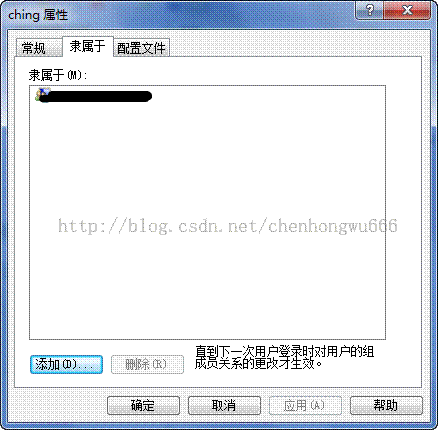
选中第二个选项卡隶属于,然后再下面的框中如果没有administrators组的话,需要添加,选中添加弹出如下
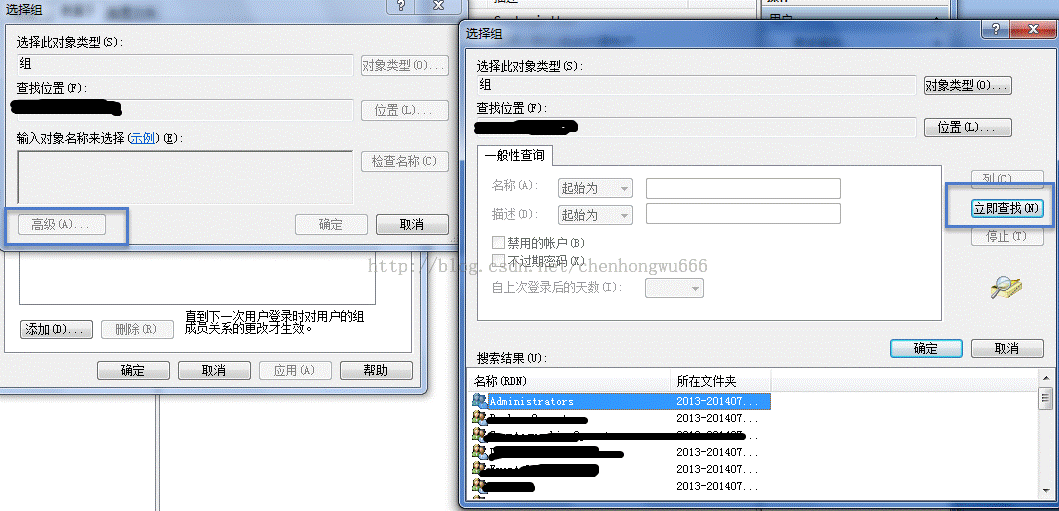
将ftp用户添加到administrator组中,这一步非常关键,否则无法登陆ftp服务器,下面需要创建ftp站点,用户上传和下载
4.创建ftp站点
此时iis,ftp服务器均已OK,在控制面板》管理工具》服务》找到Internet 信息服务(IIS)管理器这个,然后双击打开,如下图
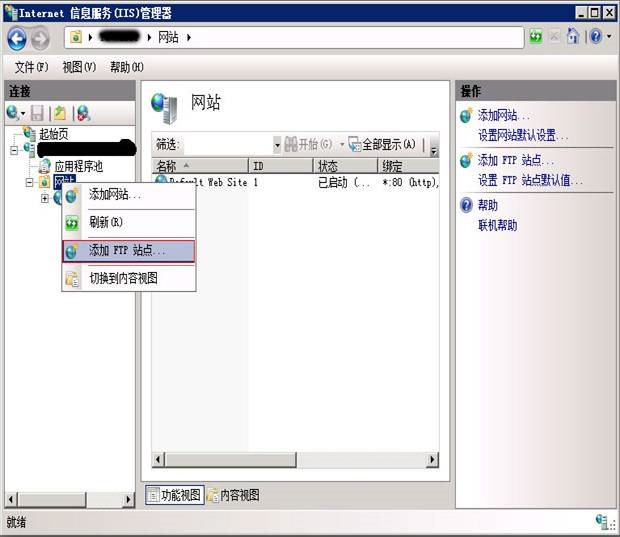
然后再网站上右击选择添加ftp站点如下图
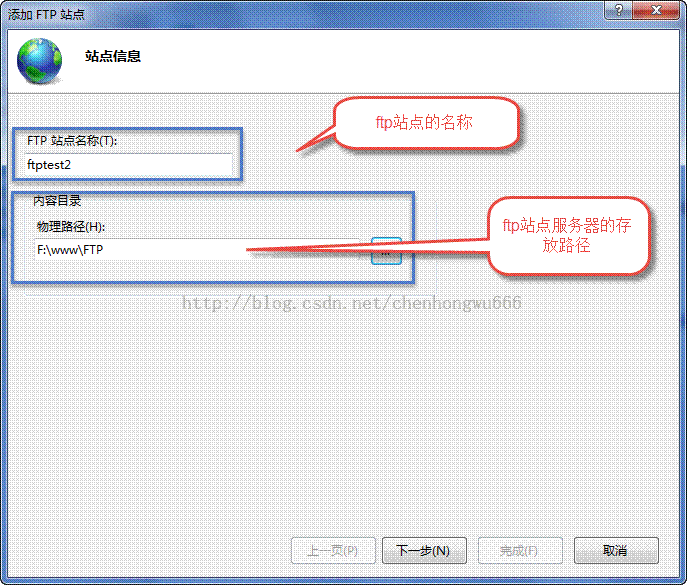
然后按照图示一步步操作即可
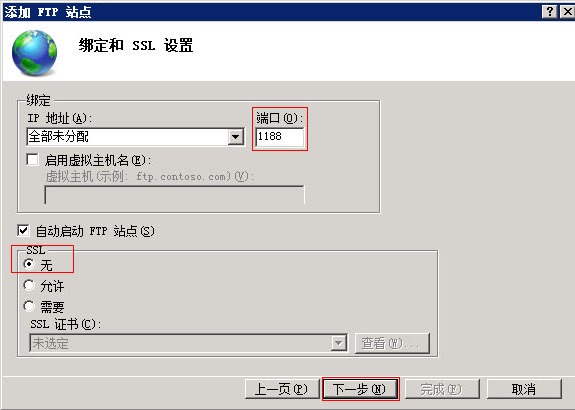
填写完毕之后点击下一步
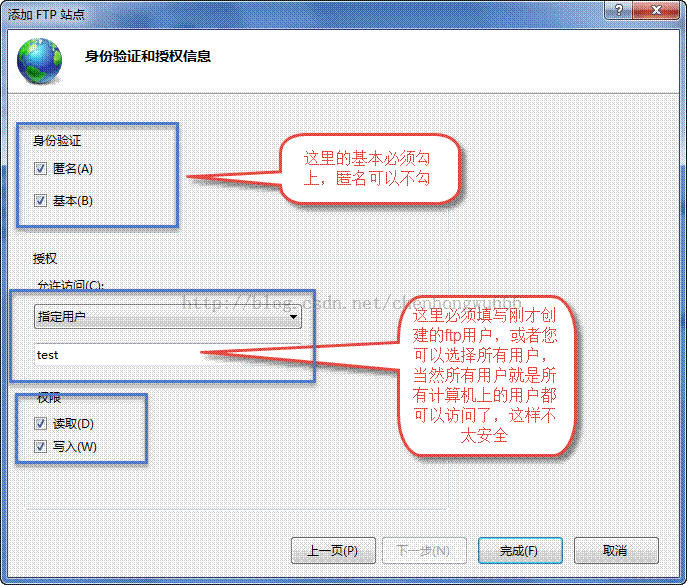
<!--StartFragment wlNoDefaultDecorator="true">v:shapes="_x0000_i1033">
这一步完毕之后点击完成即可,整个以上就是ftp服务器搭建完毕,下面需要测试一下是否OK
5.使用ftp工具连接刚才创建的ftp服务器进行上传测试
我这里使用的是8uftp.exe这个是免费的,绿色版,我觉得比较好用,一直用着
如下图,表示已经成功,至此ftp服务器已经搭建完成,如果让其他人访问,直接创建用户分配权限即可。
开始菜单找到控制面板》在左侧找到打开或关闭windows功能点击
弹出如下对话框,
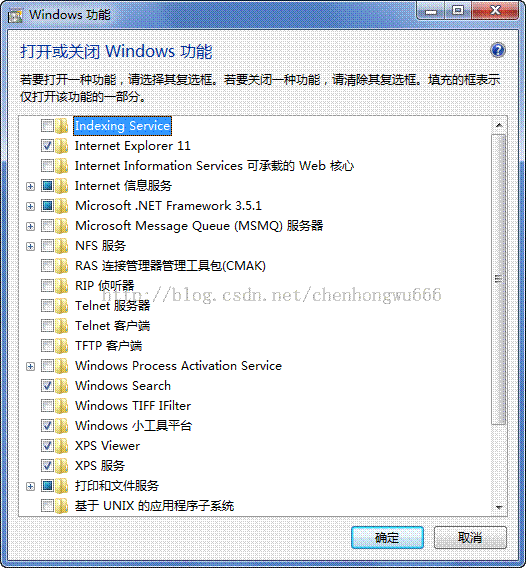
在弹出的对话框中找到Internet信息服务,如下
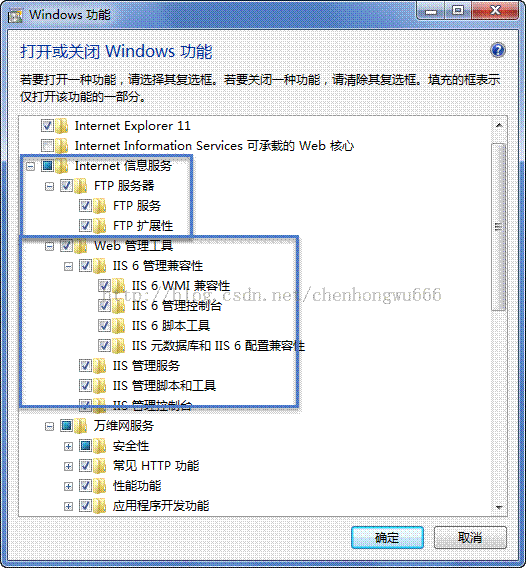
然后如上图所示,选中ftp服务器复选框,如果此时您的iis没有安装您可以一同选中iis6前面的复选框,然后确定,等待几分钟即可安装完毕,这是首要步骤,如果ftp和iis没有安装,则下面的工作无法进行。
2.创建ftp用户
这一步也是非常关键的,在桌面上找到我的电脑,右击,选择管理,弹出如下界面
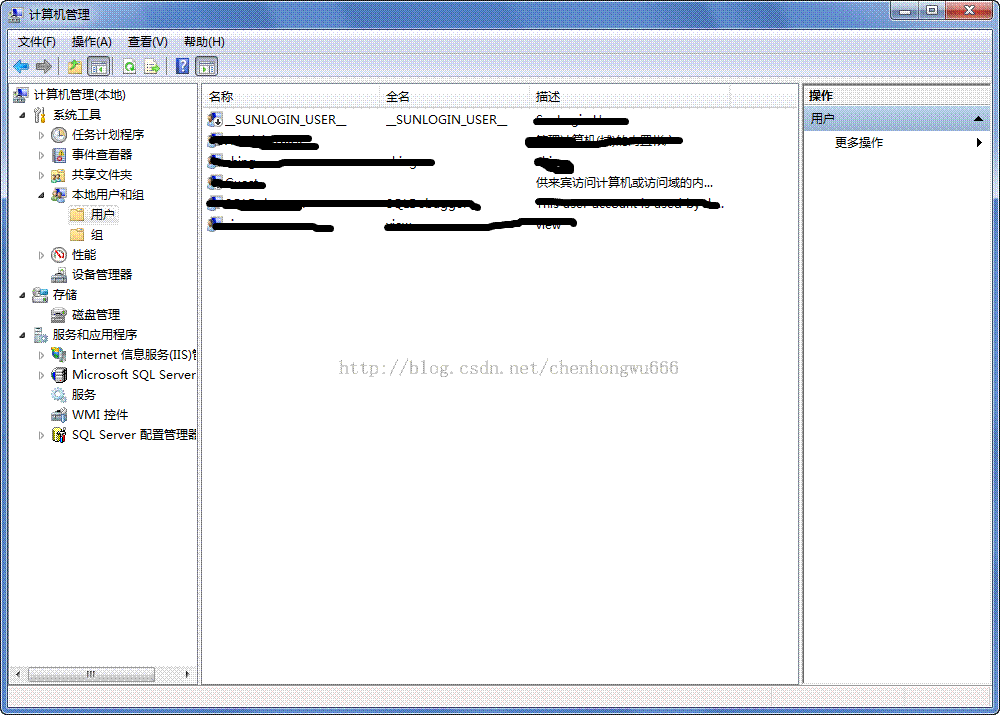
在左侧找到本地用户和组,点开,然后找到用户,选中后右击选择新用户,如图
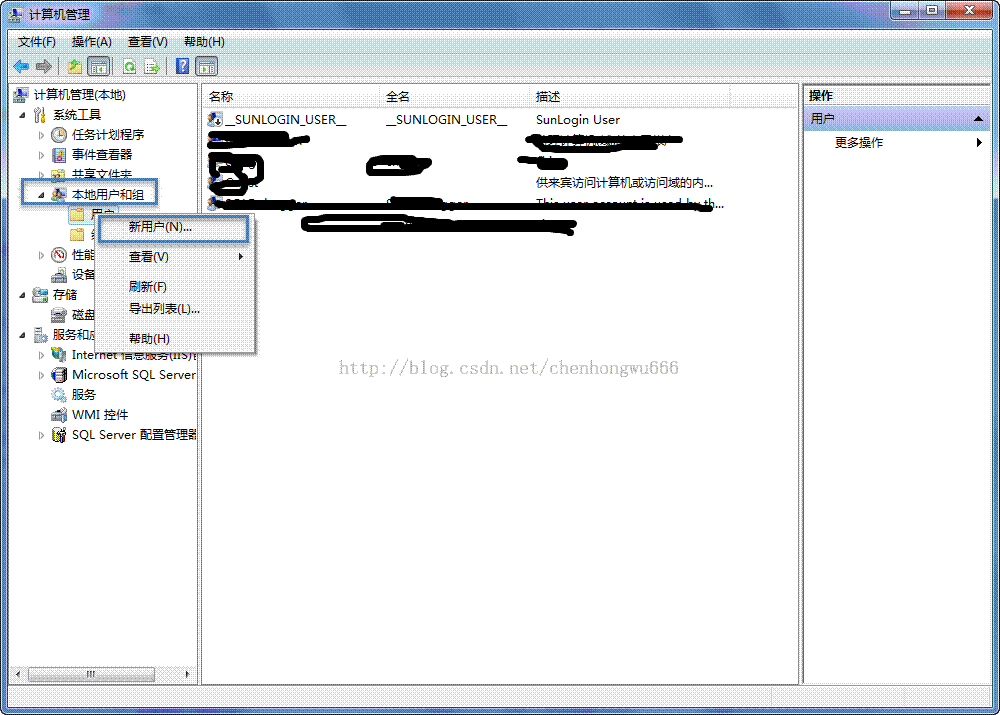
单击新用户后弹出下图创建ftp用户
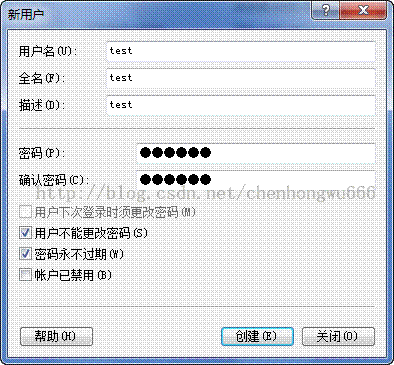
按照如图填写,然后点击创建,这一步ftp用户则创建完毕,此时需要将用户添加到ftp权限管理组,下面给刚创建的ftp用户添加权限
3.ftp用户添加权限
在上一步创建ftp用户完毕后右侧会出现刚才创建的用户,选中用户右击,属性,然后弹出
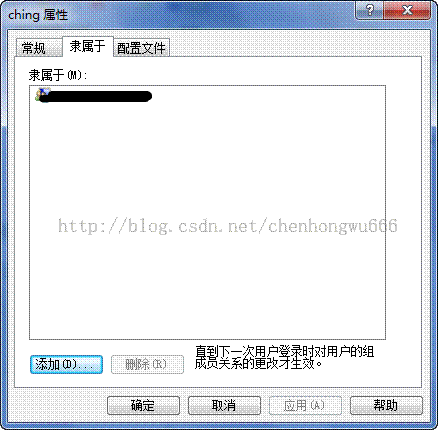
选中第二个选项卡隶属于,然后再下面的框中如果没有administrators组的话,需要添加,选中添加弹出如下
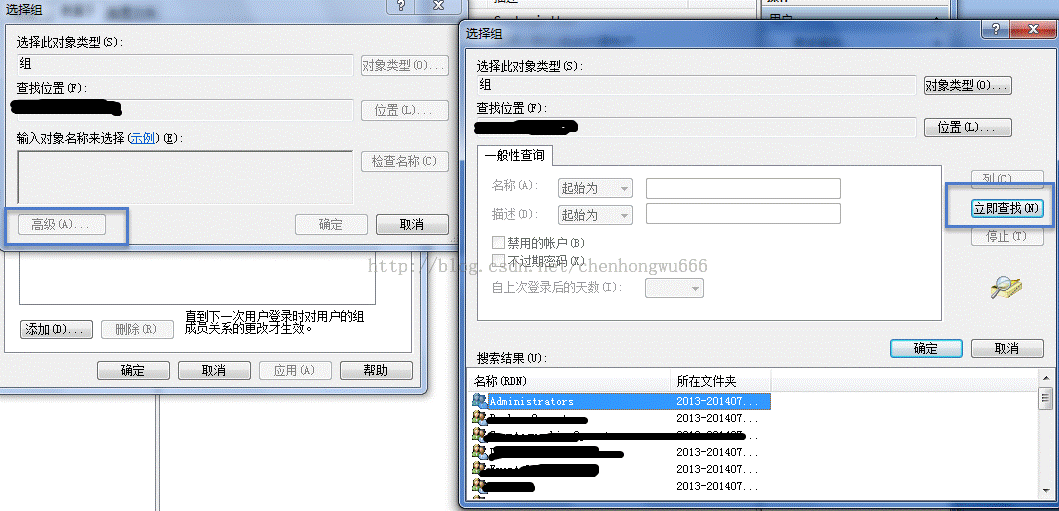
将ftp用户添加到administrator组中,这一步非常关键,否则无法登陆ftp服务器,下面需要创建ftp站点,用户上传和下载
4.创建ftp站点
此时iis,ftp服务器均已OK,在控制面板》管理工具》服务》找到Internet 信息服务(IIS)管理器这个,然后双击打开,如下图
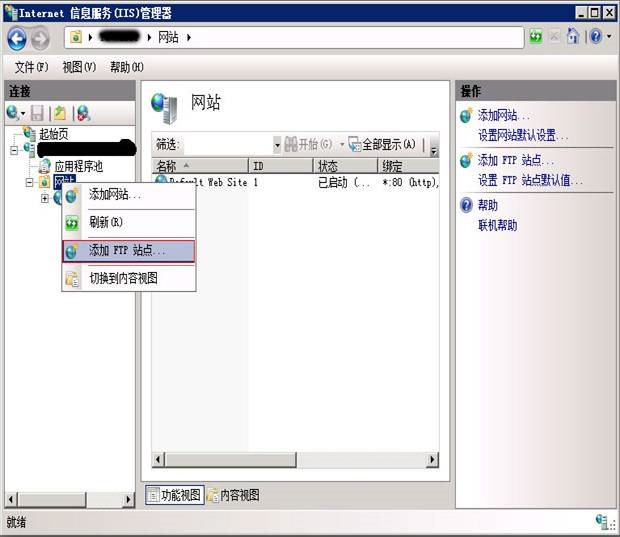
然后再网站上右击选择添加ftp站点如下图
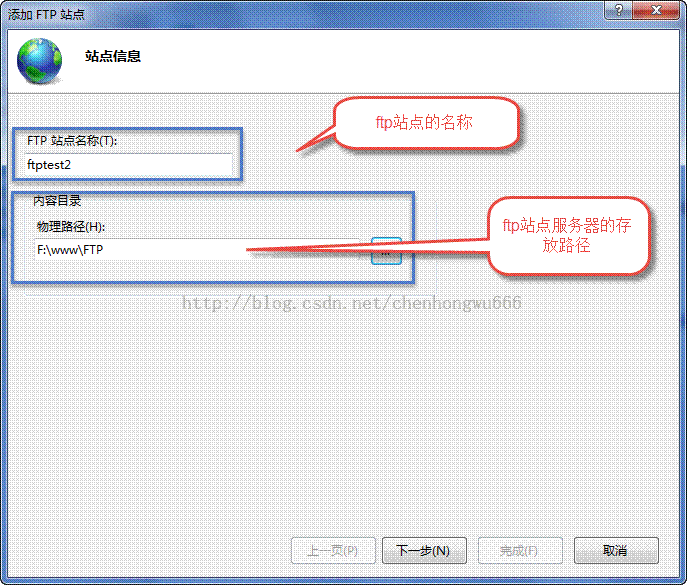
然后按照图示一步步操作即可
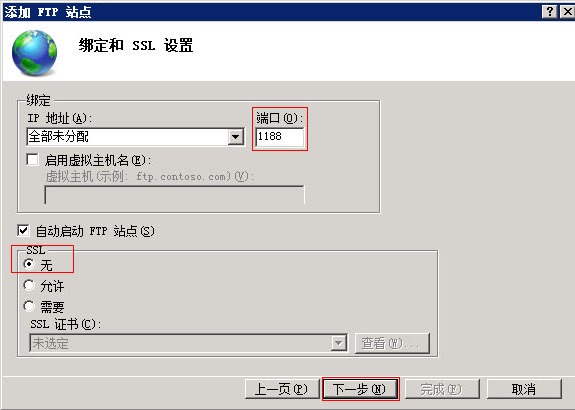
填写完毕之后点击下一步
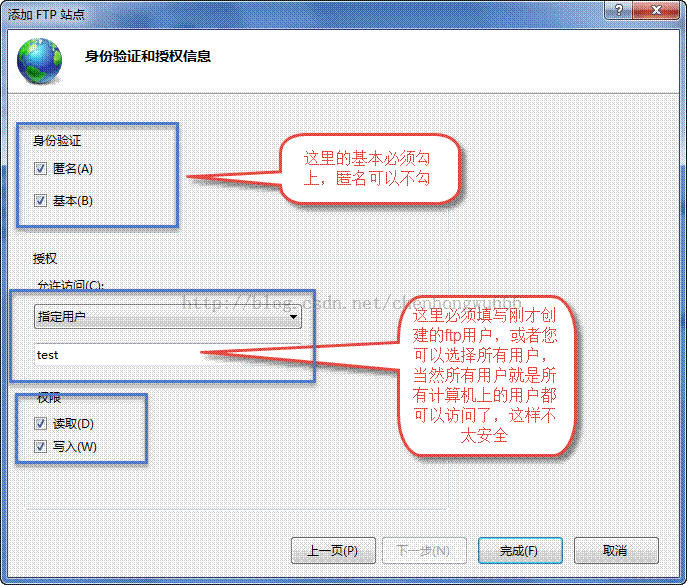
<!--StartFragment wlNoDefaultDecorator="true">v:shapes="_x0000_i1033">
这一步完毕之后点击完成即可,整个以上就是ftp服务器搭建完毕,下面需要测试一下是否OK
5.使用ftp工具连接刚才创建的ftp服务器进行上传测试
我这里使用的是8uftp.exe这个是免费的,绿色版,我觉得比较好用,一直用着
如下图,表示已经成功,至此ftp服务器已经搭建完成,如果让其他人访问,直接创建用户分配权限即可。
相关文章推荐
- 有关PHP、HTML单引号、双引号转义以及转成HTML实体的那些事!
- php goto操作符
- php email邮箱正则验证
- 构建ftp服务器(二)
- yii 常用一些调用
- 87 thinkphp 和sql查询条件为某字段不为空的情况
- Laravel5框架使用Oauth2.0
- sftp用法简介
- YII的重写规则与URL的管理
- 《重新深入学习PHP教程》(1)(2015-09-05)
- YII中日志
- php设计模式——工厂方法模式(Factory Method)
- APScheduler + Gearman 构建分布式定时任务调度-std1984-ITPUB博客
- php-timeit估计php函数的执行时间
- Yii CDBCriteria常用方法
- PHP学习(一)--认识PHP
- php yii框架 目录说明
- php 常用正则
- phpstorm 8 license key
- PHP中的cURL
